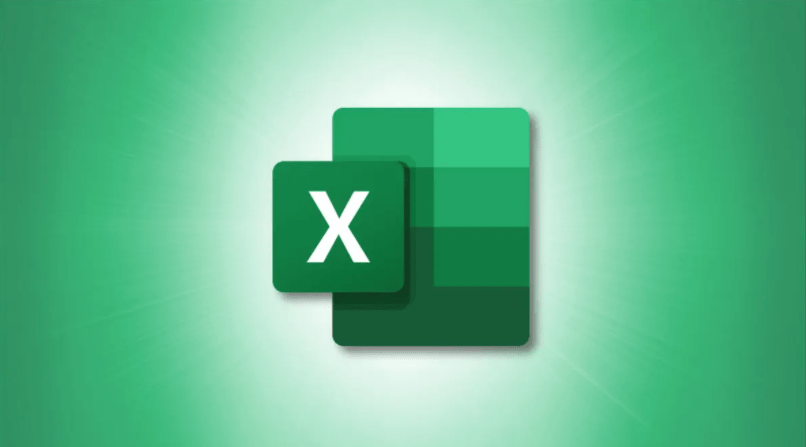
Excel de Sütun ve Satır Ekleme ve Kaldırma;
Bir elektronik tabloyu yönetmek, içindeki verilerden daha fazlasıdır. Bir başlık eklemek veya alternatif satırlara gölgeleme uygulamak isteyebilirsiniz . Bir Excel elektronik tablosunu biçimlendirmenin diğer bir temel kısmı, sütun ve satır eklemek veya kaldırmaktır.
Sayfanıza veri eklemeye başladığınızda ek bir sütuna veya satıra ihtiyacınız olduğunu görebilirsiniz. Öte yandan, ihtiyacınız olmayan bir sütun veya satırınız olduğunu fark edebilirsiniz.
İçerik konuları
Excel’de Sütun ve Satır Ekleme
Excel’de tek bir sütun veya satır eklemek bir dakikadan az sürer ve bunu yapmanın birkaç yolu vardır.
Eklemek istediğiniz sütun veya satırın sağındaki sütunu veya altındaki satırı seçin. Ardından aşağıdakilerden birini yapın:
Sağ tıklayın ve kısayol menüsünden “Ekle” yi seçin.
Giriş sekmesine gidin ve Ekle için açılır oku tıklayın. “Sayfa Sütunları Ekle” veya “Sayfa Satırları Ekle”yi seçin.
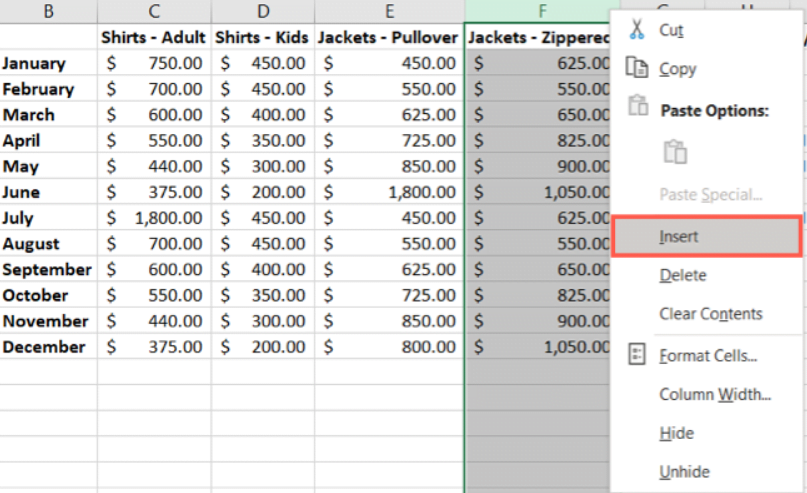
Daha sonra boş sütununuzun veya satırınızın sayfanıza geldiğini göreceksiniz.
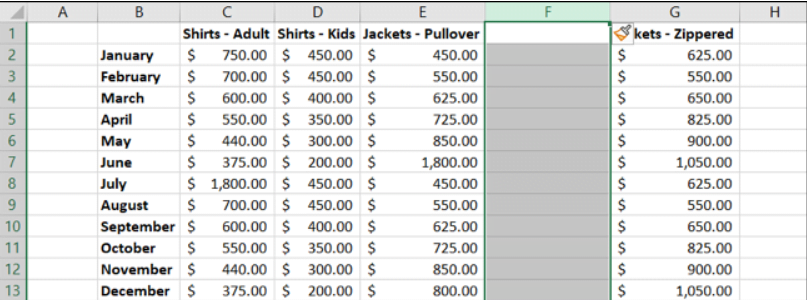
Birden Çok Sütun veya Satır Ekle
Birden fazla satır veya sütun eklemek istiyorsanız, bunları birer birer eklemek için yukarıdaki adımları takip edebilirsiniz. Ancak daha hızlı bir yol var.
Eklemek istediğiniz aynı sayıda sütun veya satırı seçin. Örneğin, üç sütun eklemek istiyoruz, bu yüzden üç sütun seçiyoruz.
Aşağıdakilerden birini yapın:
Sağ tıklayın ve kısayol menüsünden “Ekle” yi seçin.
Giriş sekmesine gidin ve Ekle için açılır oku tıklayın. “Sayfa Sütunları Ekle” veya “Sayfa Satırları Ekle”yi seçin.
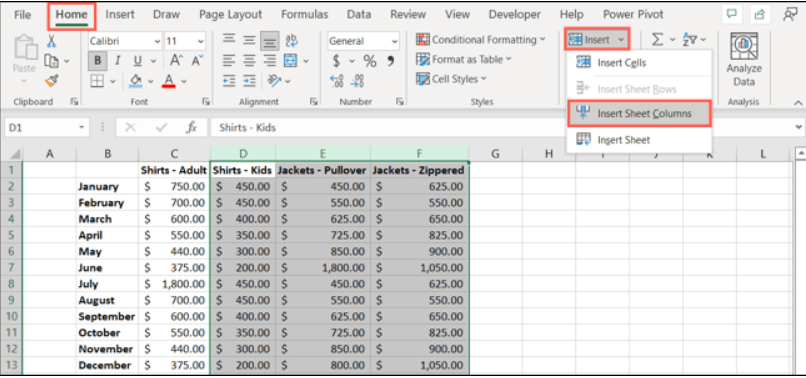
Ardından yeni sütunlarınız veya satırlarınız eklenir ve veriler için hazır hale gelirsiniz.
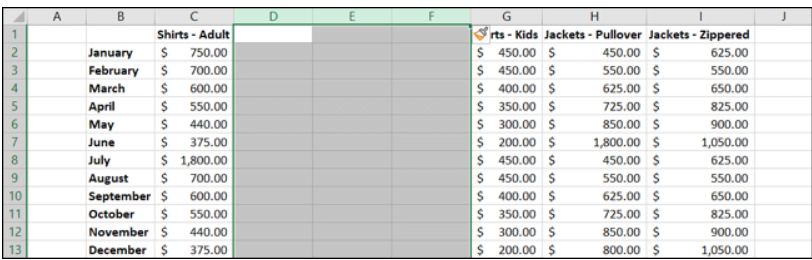
Excel’de Sütunları ve Satırları Kaldırma
Bu, gizli verileri veya yalnızca görüş dışında olan verileri bile içerebilir.
Uyarı: Bir sütunu veya satırı silmeden önce, veri içerip içermediğine bakılmaksızın uyarılmayacaktır.
Kaldırmak istediğiniz bir veya daha fazla sütun veya satırı seçin ve aşağıdakilerden birini yapın:
Sağ tıklayın ve kısayol menüsünden “Sil” seçeneğini seçin.
“Sayfa Sütunlarını Sil” veya “Sayfa Satırlarını Sil”i seçin.
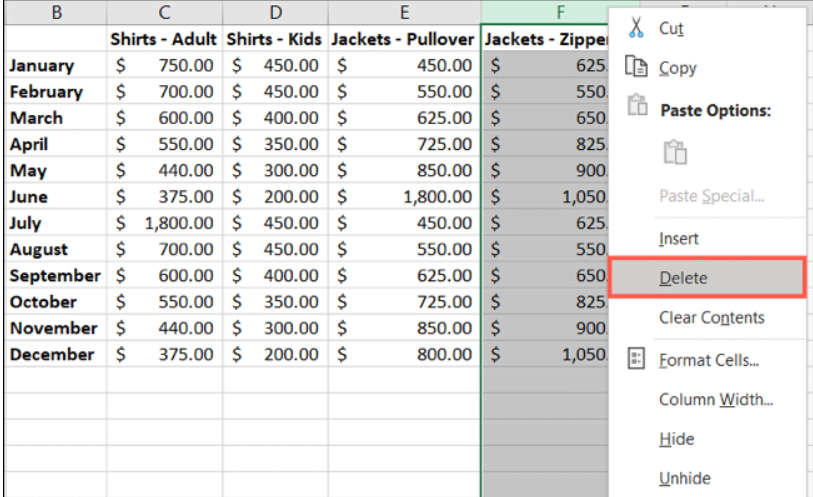
Sütunlar ve satırlarla çalışmak, bir Excel elektronik tablosu kullanırken önemli bir unsurdur. Daha fazla bilgi için sütunları nasıl gizleyeceğinizi veya göstereceğinizi veya sütun genişliğini veya satır yüksekliğini nasıl ayarlayacağınızı öğrenin.
Excel de Sütun ve Satır Ekleme ve Kaldırma








































